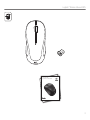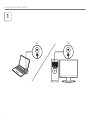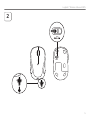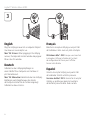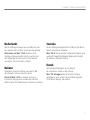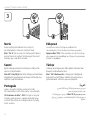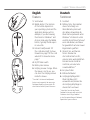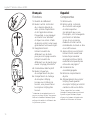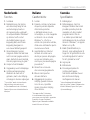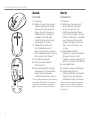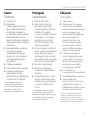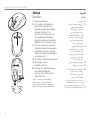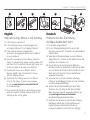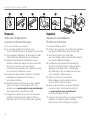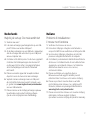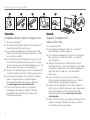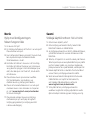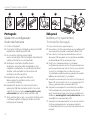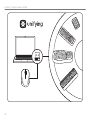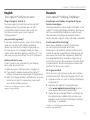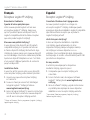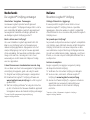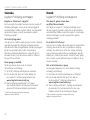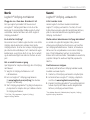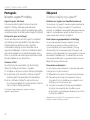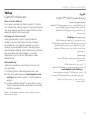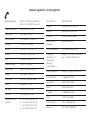Logitech Wireless Mouse M325 Handleiding
- Categorie
- Muizen
- Type
- Handleiding
Pagina laadt ...
Pagina laadt ...
Pagina laadt ...
Pagina laadt ...
Pagina laadt ...
Pagina laadt ...

7
Logitech® Wireless Mouse M325
Nederlands
Sluit de Unifying-ontvanger op een USB-poort van
de computer aan. Uw muis is nu klaar voor gebruik.
Gebruikers van Mac® OS X: Wanneer u de
Unifying-ontvanger aansluit, kan het venster met
de configuratie-assistent voor het toetsenbord
verschijnen. Dit venster kunt u sluiten.
Italiano
Collegare il ricevitore Unifying a una porta USB
del computer. Il mouse è pronto all’uso.
Utenti di Mac® OS X: se quando si inserisce
il ricevitore Unifying viene visualizzata la finestra
dell’assistente di installazione per la tastiera, chiuderla.
Svenska
Anslut Unifying-mottagaren till en USB-port på datorn.
Musen är nu klar att användas.
Mac® OS X: När du ansluter Unifying-mottagaren visas
eventuellt tangentbordshjälpen (Keyboard Assistant)
på skärmen. Stäng det fönstret.
Dansk
Slut Unifying-modtageren til en USB-port
på computeren. Musen er klar til brug.
Mac® OS X-brugere: Når du tilslutter Unifying-
modtageren, vises vinduet med installationsguiden
til tastaturet muligvis. Luk vinduet.
Pagina laadt ...
Pagina laadt ...
Pagina laadt ...
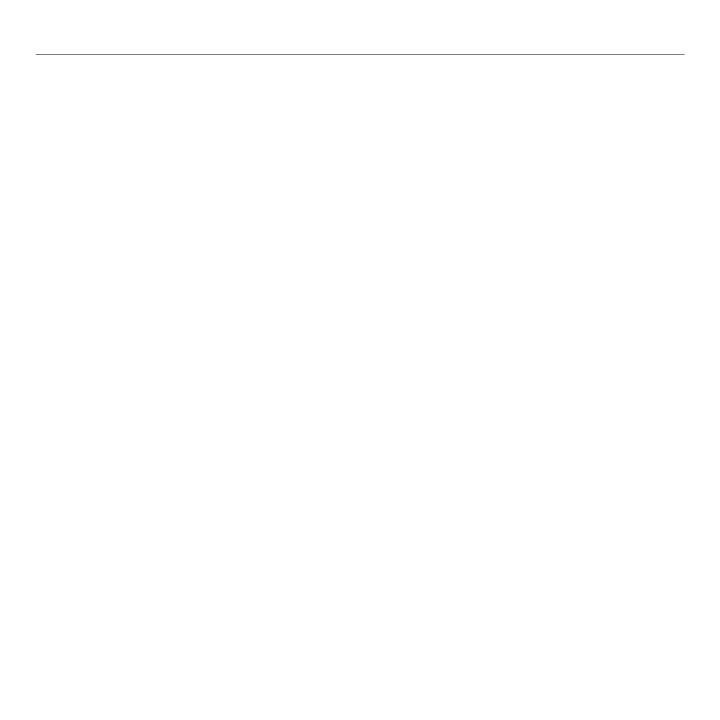
11
Logitech® Wireless Mouse M325
Nederlands
Functies
1. Scrollwiel
2. Middelste knop. De functie
van deze knop hangt af van
uw besturingssysteem en
de toepassing die u gebruikt.
Als u bijvoorbeeld in Windows®
op internet surft en met
de middelste knop op een
koppeling klikt, wordt deze
koppeling doorgaans in
een nieuw tabblad geopend.
3. Internetknoppen Vorige/
Volgende. Kantel het wiel naar
rechts om één pagina verder te
gaan. Kantel het wiel naar links
om één pagina terug te gaan.*
4. Aan/uit-schuifschakelaar
5. Vrijgaveknop voor batterijklepje
6. Unifying-ontvangeropslag.
Wanneer de muis niet in
gebruik is, kunt u de Unifying-
ontvanger in de muis opbergen.
* Op een Mac® wordt de internetfunctie
Volgende/Vorige niet ondersteund.
In Systeemvoorkeuren kunt u Dashboard,
Exposé of Spaces aan de kantelwielfuncties
toewijzen.
Italiano
Caratteristiche
1. Scroller
2. Pulsante centrale. La funzione
di questo pulsante dipende
dal sistema operativo
e dall’applicazione in uso.
Ad esempio, se si sta navigando
su Internet con un sistema
Windows® e si fa clic su
un link con il pulsante centrale,
il link viene solitamente aperto
in una nuova scheda.
3. Avanti/indietro in Internet.
Inclinare lo Scroller verso
destra per passare alla pagina
successiva. Inclinarlo verso
sinistra per passare alla pagina
precedente.*
4. Interruttore scorrevole
di accensione/spegnimento
5. Rilascio del coperchio
del vano batteria
6. Alloggiamento ricevitore
Unifying. Quando il mouse
non è in uso, è possibile
riporre il ricevitore Unifying
al suo interno.
* Nei computer Mac® la funzione
di visualizzazione della pagina Web
successiva o precedente non è supportata.
È possibile assegnare Dashboard,
Exposé o Spaces allo scroller inclinabile
tramite Preferenze di Sistema.
Svenska
Specifikation
1. Rullningshjul
2. Mittenknappen. Den här
knappens funktion beror dels
på vilket operativsystem du
använder och dels på vilket
program du kör. Om du
t.ex. klickar på en länk med
mittenknappen när du surfar på
Internet i Windows®, så öppnas
länken i en ny flik.
3. Bakåt-/framåtfunktion på
Internet. Luta rullningshjulet åt
höger för att gå framåt en sida.
Luta rullningshjulet åt vänster
för att gå bakåt en sida.*
4. Av/på-spak
5. Batterilucka
6. Förvaringsutrymme för
Unifying-mottagaren.
När du inte använder musen
kan du förvara Unifying-
mottagaren inuti musen.
* Internetfunktionen för bakåt/framåt
stöds inte på Mac®-datorer. Funktionen kan
tilldelas Dashboard, Exposé eller Spaces
i Systeminställningar.
Pagina laadt ...
Pagina laadt ...
Pagina laadt ...
Pagina laadt ...
Pagina laadt ...

17
Logitech® Wireless Mouse M325
Nederlands
Hulp bij de set-up: De muis werkt niet
1. Staat de muis aan?
2. Is de nano-ontvanger goed aangesloten op een USB-
poort? Probeer een andere USB-poort.
3. Als de Nano-ontvanger op een USB-hub is aangesloten,
sluit de ontvanger dan eens direct op een USB-poort
van uw computer aan.
4. Controleer of de batterij correct in de muis is geplaatst.
Controleer het batterijvermogen door de muis UIT
en dan weer AAN te zetten. Vervang de batterijen,
als het batterijlampje rood brandt of helemaal
niet brandt.
5. Probeer een ander oppervlak. Verwijder metalen
objecten tussen de muis en de nano-ontvanger.
6. Verplaats de nano-ontvanger naar een USB-poort
die zich dichter bij de muis bevindt. Gebruikt u een
pc, ga dan naar www.logitech.com/usbextender
voor een USB-extender.
7. Probeer de muis en de Unifying-ontvanger opnieuw
te verbinden via de Logitech Unifying-software
(zie de sectie Unifying van deze handleiding).
Italiano
Problemi di installazione:
il mouse non funziona
1. Verificare che il mouse sia acceso.
2. Il ricevitore Unifying è collegato correttamente a
una porta USB? Provare a utilizzare un’altra porta USB.
3. Se il ricevitore Unifying è collegato a un hub USB,
provare a collegarlo direttamente al computer.
4. Controllare il posizionamento della batteria all’interno
del mouse. Controllare il livello di carica delle batterie
spegnendo e accendendo il mouse. Se l’indicatore
delle batterie diventa rosso o non è acceso,
sostituire le batterie.
5. Provare a utilizzare una superficie diversa.
Rimuovere eventuali oggetti metallici presenti
nella traiettoria tra il mouse e il ricevitore Unifying.
6. Provare a spostare il ricevitore Nano su un’altra
porta USB più vicina al mouse. Se si utilizza un PC
da tavolo, ordinare una prolunga USB all’indirizzo
www.logitech.com/usbextender.
7. Provare a riconnettere il mouse e il ricevitore Unifying
utilizzando il software Logitech Unifying
(consultare la sezione Unifying del presente manuale).
Pagina laadt ...
Pagina laadt ...
Pagina laadt ...
Pagina laadt ...
Pagina laadt ...
Pagina laadt ...
Pagina laadt ...

25
Logitech® Wireless Mouse M325
Nederlands
De Logitech® Unifying-ontvanger
Aansluiten. Vergeten. Toevoegen.
Uw nieuwe Logitech-product wordt geleverd
met een Logitech® Unifying-ontvanger. Wist u dat u
een compatibel draadloos Logitech-apparaat kunt
toevoegen dat dezelfde ontvanger gebruikt als
uw huidige Logitech Unifying-product?
Bent u klaar voor Unifying?
Als u een draadloos Logitech-apparaat hebt dat
klaar is voor Unifying, kunt u het koppelen aan
andere Unifying-apparaten. Kijk gewoon of u het
oranje Unifying-logo ziet op het nieuwe apparaat
of de verpakking. Stel uw ideale combinatie samen.
Voeg er iets aan toe. Vervang iets. Het is heel
eenvoudig en u hebt maar één USB-poort nodig
voor zes apparaten.
U kunt binnen een handomdraai aan de slag
Als u er klaar voor bent om uw apparaat of apparaten
via Unifying te koppelen, gaat u als volgt te werk:
1. Zorg dat uw Unifying-ontvanger is aangesloten.
2. Download de Logitech® Unifying-software van
www.logitech.com/unifying als u dat nog niet
gedaan hebt.
3. Start de Unifying-software* en volg de instructies
op het scherm om het nieuwe draadloze apparaat
te koppelen aan uw bestaande Unifying-ontvanger.
* Ga naar Start/Alle programma’s/Logitech/Unifying/
Logitech Unifying-software
Italiano
Ricevitore Logitech® Unifying
Collega. Dimentica. Aggiungi.
Il nuovo prodotto Logitech viene fornito con un
ricevitore Logitech® Unifying. Adesso è possibile
aggiungere i dispositivi wireless Logitech compatibili
che utilizzano lo stesso ricevitore del prodotto Logitech
Unifying in uso.
Sei pronto per Unifying?
Se possiedi un dispositivo wireless Logitech compatibile
con Unifying, puoi utilizzarlo insieme ad altri dispositivi
Unifying. Assicurati che sul nuovo dispositivo o sulla
sua confezione sia riportato il logo Unifying arancione.
Crea la tua combinazione ideale. Aggiungi e sostituisci.
È facile, e con una sola porta USB puoi utilizzare fino a
sei dispositivi.
Iniziare è semplice
Esegui i seguenti passaggi per eseguire il pairing
dei dispositivi tramite Unifying:
1. Verificare che il ricevitore Unifying sia collegato.
2. Se necessario, scaricare il software Logitech®
Unifying da www.logitech.com/unifying.
3. Avviare il software Unifying* e seguire le istruzioni
visualizzate per eseguire il pairing del nuovo
dispositivo wireless e del ricevitore Unifying
esistente.
* Accedere a Start > Programmi > Logitech > Unifying >
Logitech Unifying Software
Pagina laadt ...
Pagina laadt ...
Pagina laadt ...
Pagina laadt ...
Pagina laadt ...
Pagina laadt ...
Pagina laadt ...
Documenttranscriptie
Logitech® Wireless Mouse M325 Nederlands Svenska Sluit de Unifying-ontvanger op een USB-poort van de computer aan. Uw muis is nu klaar voor gebruik. Gebruikers van Mac® OS X: Wanneer u de Unifying-ontvanger aansluit, kan het venster met de configuratie-assistent voor het toetsenbord verschijnen. Dit venster kunt u sluiten. Anslut Unifying-mottagaren till en USB-port på datorn. Musen är nu klar att användas. Mac® OS X: När du ansluter Unifying-mottagaren visas eventuellt tangentbordshjälpen (Keyboard Assistant) på skärmen. Stäng det fönstret. Dansk Italiano Collegare il ricevitore Unifying a una porta USB del computer. Il mouse è pronto all’uso. Utenti di Mac® OS X: se quando si inserisce il ricevitore Unifying viene visualizzata la finestra dell’assistente di installazione per la tastiera, chiuderla. Slut Unifying-modtageren til en USB-port på computeren. Musen er klar til brug. Mac® OS X-brugere: Når du tilslutter Unifyingmodtageren, vises vinduet med installationsguiden til tastaturet muligvis. Luk vinduet. 7 Logitech® Wireless Mouse M325 Nederlands Functies Italiano Caratteristiche Svenska Specifikation 1. Scrollwiel 2. Middelste knop. De functie van deze knop hangt af van uw besturingssysteem en de toepassing die u gebruikt. Als u bijvoorbeeld in Windows® op internet surft en met de middelste knop op een koppeling klikt, wordt deze koppeling doorgaans in een nieuw tabblad geopend. 3. Internetknoppen Vorige/ Volgende. Kantel het wiel naar rechts om één pagina verder te gaan. Kantel het wiel naar links om één pagina terug te gaan.* 4. Aan/uit-schuifschakelaar 5. Vrijgaveknop voor batterijklepje 6. Unifying-ontvangeropslag. Wanneer de muis niet in gebruik is, kunt u de Unifyingontvanger in de muis opbergen. 1. Scroller 2. Pulsante centrale. La funzione di questo pulsante dipende dal sistema operativo e dall’applicazione in uso. Ad esempio, se si sta navigando su Internet con un sistema Windows® e si fa clic su un link con il pulsante centrale, il link viene solitamente aperto in una nuova scheda. 3. Avanti/indietro in Internet. Inclinare lo Scroller verso destra per passare alla pagina successiva. Inclinarlo verso sinistra per passare alla pagina precedente.* 4. Interruttore scorrevole di accensione/spegnimento 5. Rilascio del coperchio del vano batteria 6. Alloggiamento ricevitore Unifying. Quando il mouse non è in uso, è possibile riporre il ricevitore Unifying al suo interno. 1. Rullningshjul 2. Mittenknappen. Den här knappens funktion beror dels på vilket operativsystem du använder och dels på vilket program du kör. Om du t.ex. klickar på en länk med mittenknappen när du surfar på Internet i Windows®, så öppnas länken i en ny flik. 3. Bakåt-/framåtfunktion på Internet. Luta rullningshjulet åt höger för att gå framåt en sida. Luta rullningshjulet åt vänster för att gå bakåt en sida.* 4. Av/på-spak 5. Batterilucka 6. Förvaringsutrymme för Unifying-mottagaren. När du inte använder musen kan du förvara Unifyingmottagaren inuti musen. * Op een Mac® wordt de internetfunctie Volgende/Vorige niet ondersteund. In Systeemvoorkeuren kunt u Dashboard, Exposé of Spaces aan de kantelwielfuncties toewijzen. * Internetfunktionen för bakåt/framåt stöds inte på Mac®-datorer. Funktionen kan tilldelas Dashboard, Exposé eller Spaces i Systeminställningar. * Nei computer Mac® la funzione di visualizzazione della pagina Web successiva o precedente non è supportata. È possibile assegnare Dashboard, Exposé o Spaces allo scroller inclinabile tramite Preferenze di Sistema. 11 Logitech® Wireless Mouse M325 Nederlands Hulp bij de set-up: De muis werkt niet 1. Staat de muis aan? 2. Is de nano-ontvanger goed aangesloten op een USBpoort? Probeer een andere USB-poort. 3. Als de Nano-ontvanger op een USB-hub is aangesloten, sluit de ontvanger dan eens direct op een USB-poort van uw computer aan. 4. Controleer of de batterij correct in de muis is geplaatst. Controleer het batterijvermogen door de muis UIT en dan weer AAN te zetten. Vervang de batterijen, als het batterijlampje rood brandt of helemaal niet brandt. 5. Probeer een ander oppervlak. Verwijder metalen objecten tussen de muis en de nano-ontvanger. 6. Verplaats de nano-ontvanger naar een USB-poort die zich dichter bij de muis bevindt. Gebruikt u een pc, ga dan naar www.logitech.com/usbextender voor een USB-extender. 7. Probeer de muis en de Unifying-ontvanger opnieuw te verbinden via de Logitech Unifying-software (zie de sectie Unifying van deze handleiding). Italiano Problemi di installazione: il mouse non funziona 1. Verificare che il mouse sia acceso. 2. Il ricevitore Unifying è collegato correttamente a una porta USB? Provare a utilizzare un’altra porta USB. 3. Se il ricevitore Unifying è collegato a un hub USB, provare a collegarlo direttamente al computer. 4. Controllare il posizionamento della batteria all’interno del mouse. Controllare il livello di carica delle batterie spegnendo e accendendo il mouse. Se l’indicatore delle batterie diventa rosso o non è acceso, sostituire le batterie. 5. Provare a utilizzare una superficie diversa. Rimuovere eventuali oggetti metallici presenti nella traiettoria tra il mouse e il ricevitore Unifying. 6. Provare a spostare il ricevitore Nano su un’altra porta USB più vicina al mouse. Se si utilizza un PC da tavolo, ordinare una prolunga USB all’indirizzo www.logitech.com/usbextender. 7. Provare a riconnettere il mouse e il ricevitore Unifying utilizzando il software Logitech Unifying (consultare la sezione Unifying del presente manuale). 17 Logitech® Wireless Mouse M325 Nederlands De Logitech® Unifying-ontvanger Italiano Ricevitore Logitech® Unifying Aansluiten. Vergeten. Toevoegen. Uw nieuwe Logitech-product wordt geleverd met een Logitech® Unifying-ontvanger. Wist u dat u een compatibel draadloos Logitech-apparaat kunt toevoegen dat dezelfde ontvanger gebruikt als uw huidige Logitech Unifying-product? Collega. Dimentica. Aggiungi. Il nuovo prodotto Logitech viene fornito con un ricevitore Logitech® Unifying. Adesso è possibile aggiungere i dispositivi wireless Logitech compatibili che utilizzano lo stesso ricevitore del prodotto Logitech Unifying in uso. Bent u klaar voor Unifying? Als u een draadloos Logitech-apparaat hebt dat klaar is voor Unifying, kunt u het koppelen aan andere Unifying-apparaten. Kijk gewoon of u het oranje Unifying-logo ziet op het nieuwe apparaat of de verpakking. Stel uw ideale combinatie samen. Voeg er iets aan toe. Vervang iets. Het is heel eenvoudig en u hebt maar één USB-poort nodig voor zes apparaten. Sei pronto per Unifying? Se possiedi un dispositivo wireless Logitech compatibile con Unifying, puoi utilizzarlo insieme ad altri dispositivi Unifying. Assicurati che sul nuovo dispositivo o sulla sua confezione sia riportato il logo Unifying arancione. Crea la tua combinazione ideale. Aggiungi e sostituisci. È facile, e con una sola porta USB puoi utilizzare fino a sei dispositivi. U kunt binnen een handomdraai aan de slag Als u er klaar voor bent om uw apparaat of apparaten via Unifying te koppelen, gaat u als volgt te werk: 1. Zorg dat uw Unifying-ontvanger is aangesloten. 2. Download de Logitech® Unifying-software van www.logitech.com/unifying als u dat nog niet gedaan hebt. 3. Start de Unifying-software* en volg de instructies op het scherm om het nieuwe draadloze apparaat te koppelen aan uw bestaande Unifying-ontvanger. * Ga naar Start/Alle programma’s/Logitech/Unifying/ Logitech Unifying-software Iniziare è semplice Esegui i seguenti passaggi per eseguire il pairing dei dispositivi tramite Unifying: 1. Verificare che il ricevitore Unifying sia collegato. 2. Se necessario, scaricare il software Logitech® Unifying da www.logitech.com/unifying. 3. Avviare il software Unifying* e seguire le istruzioni visualizzate per eseguire il pairing del nuovo dispositivo wireless e del ricevitore Unifying esistente. * Accedere a Start > Programmi > Logitech > Unifying > Logitech Unifying Software 25-
 1
1
-
 2
2
-
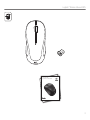 3
3
-
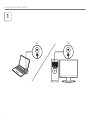 4
4
-
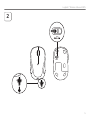 5
5
-
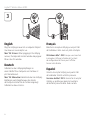 6
6
-
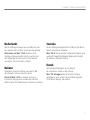 7
7
-
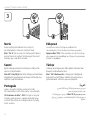 8
8
-
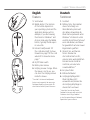 9
9
-
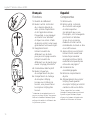 10
10
-
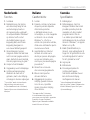 11
11
-
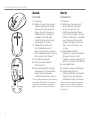 12
12
-
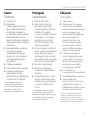 13
13
-
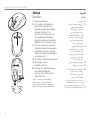 14
14
-
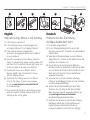 15
15
-
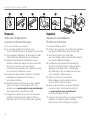 16
16
-
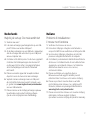 17
17
-
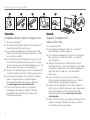 18
18
-
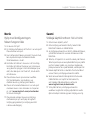 19
19
-
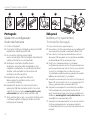 20
20
-
 21
21
-
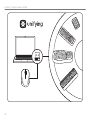 22
22
-
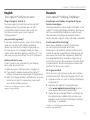 23
23
-
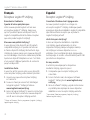 24
24
-
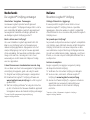 25
25
-
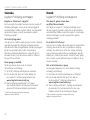 26
26
-
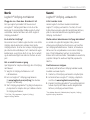 27
27
-
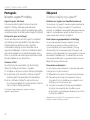 28
28
-
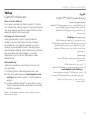 29
29
-
 30
30
-
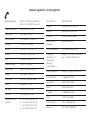 31
31
-
 32
32
Logitech Wireless Mouse M325 Handleiding
- Categorie
- Muizen
- Type
- Handleiding
in andere talen
- English: Logitech Wireless Mouse M325 User manual
- italiano: Logitech Wireless Mouse M325 Manuale utente
- français: Logitech Wireless Mouse M325 Manuel utilisateur
- español: Logitech Wireless Mouse M325 Manual de usuario
- Deutsch: Logitech Wireless Mouse M325 Benutzerhandbuch
- português: Logitech Wireless Mouse M325 Manual do usuário
- dansk: Logitech Wireless Mouse M325 Brugermanual
- suomi: Logitech Wireless Mouse M325 Ohjekirja
- svenska: Logitech Wireless Mouse M325 Användarmanual
- Türkçe: Logitech Wireless Mouse M325 Kullanım kılavuzu
Gerelateerde artikelen
-
Logitech M510 Handleiding
-
Logitech M525 Handleiding
-
Logitech 910-002696 Handleiding
-
Logitech K400 Plus Clavier Sans Fil Touch TV Avec Contrôle Média et Pavé Tactile Handleiding
-
Logitech M510 Handleiding
-
Logitech Wireless Performance Combo MX800 Installatie gids
-
Logitech M115 Handleiding
-
Logitech M305 Handleiding
-
Logitech Wireless Touchpad de handleiding
-
Logitech K830 Handleiding
Andere documenten
-
Compaq Presario S4000 - Desktop PC Installatie gids
-
Compaq Presario S4000 - Desktop PC Installatie gids
-
Yamaha NS-M325 de handleiding
-
Conceptronic CLLM5BWL Handleiding
-
Lenovo N50 Black (888014322) Handleiding
-
Dell Logitech H800 Handleiding
-
Microsoft H3S-00003 Handleiding
-
Warn Hub Snelstartgids
-
Warn 103950 Installatie gids